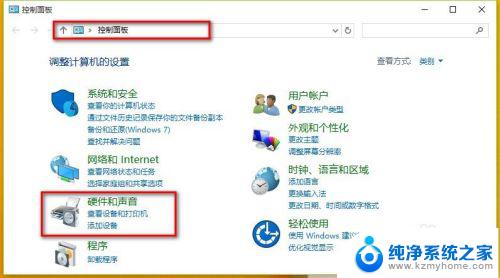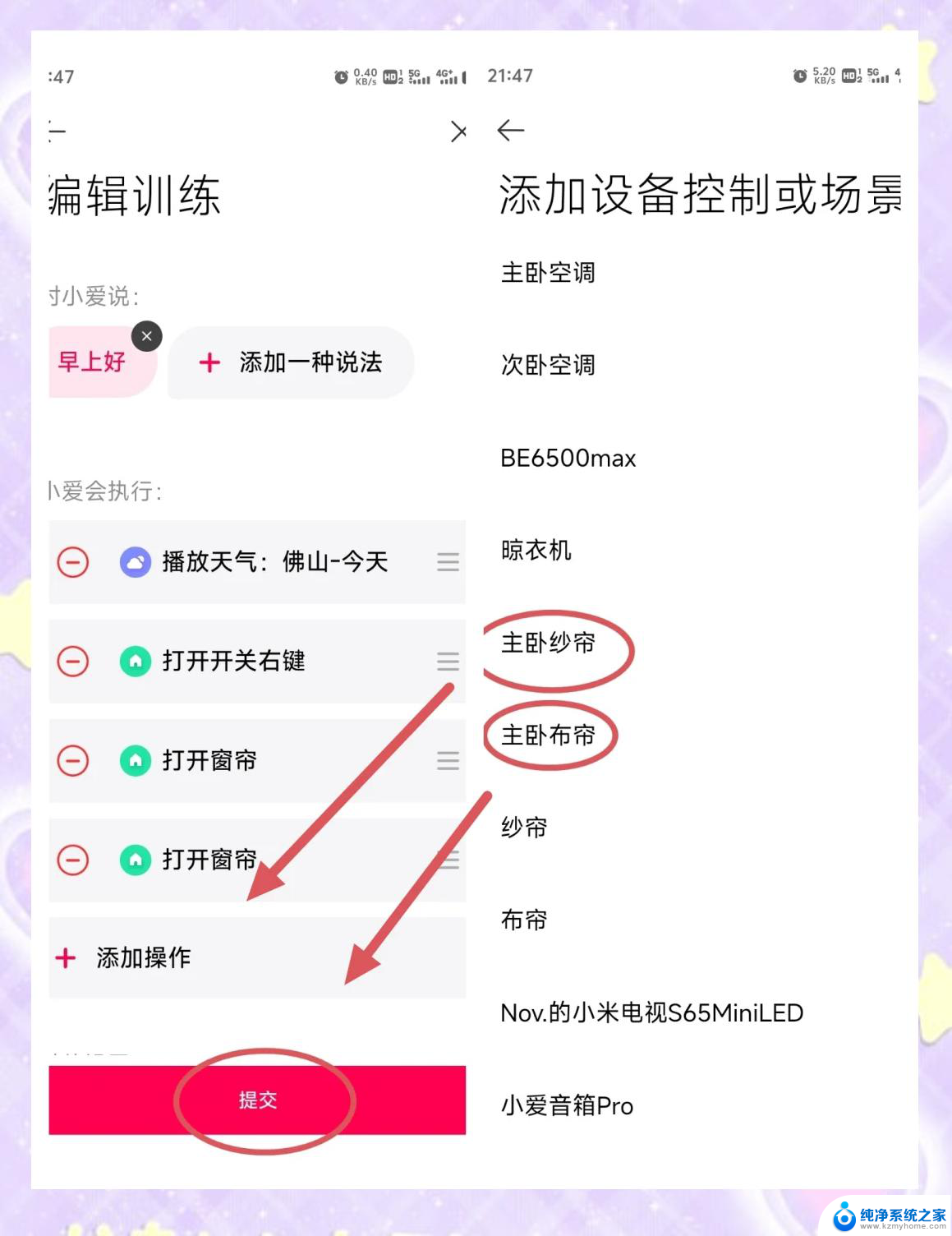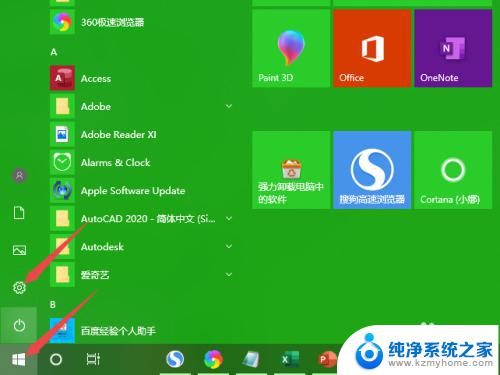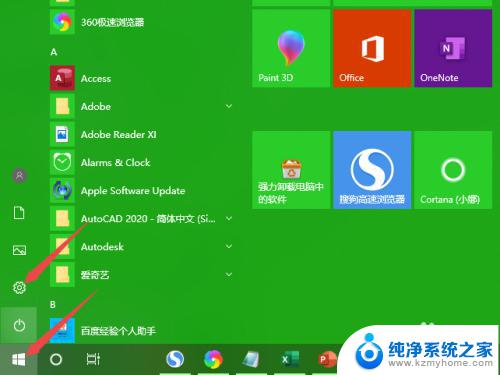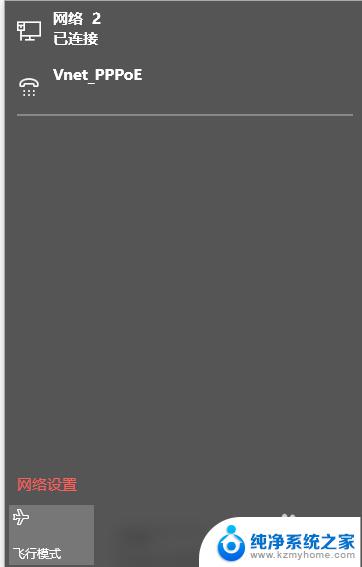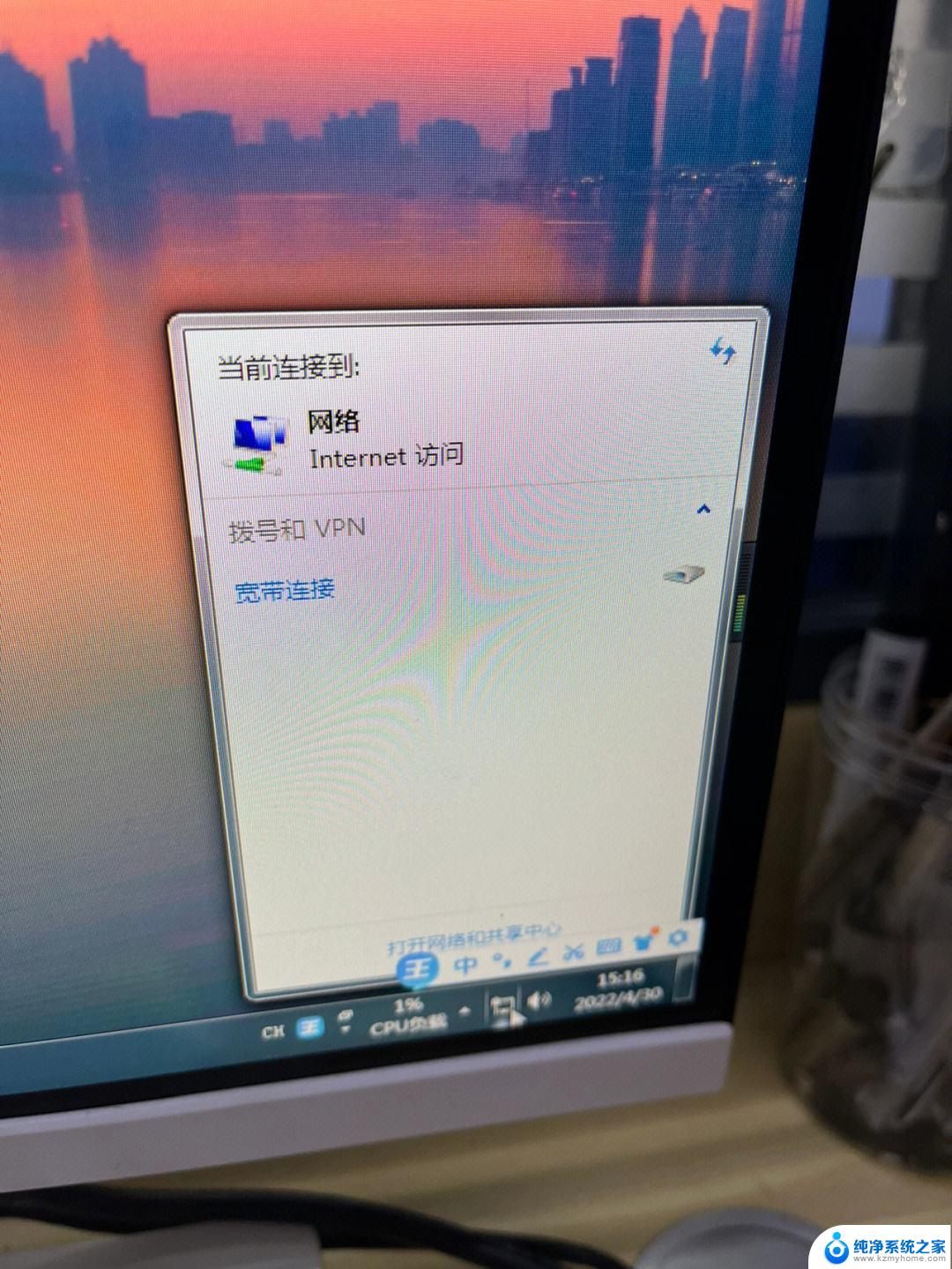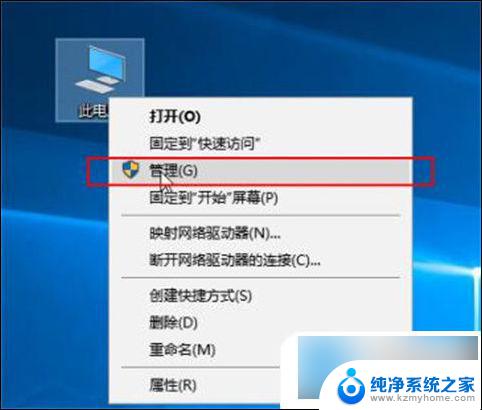win10小米随身wifi无法上网 win10无法连接小米随身wifi怎么办
有不少Win10用户反映在连接小米随身WiFi时遇到了无法上网的问题,在Win10系统下无法连接小米随身WiFi可能是由于驱动问题、网络设置错误、信号干扰等多种原因引起的。针对这一问题,我们可以尝试重新安装驱动程序、修改网络设置、调整信号接收位置等方法来解决。希望通过这些方法能够帮助大家解决Win10无法连接小米随身WiFi的困扰。
1、先安装好wifi驱动,记住他的安装目录
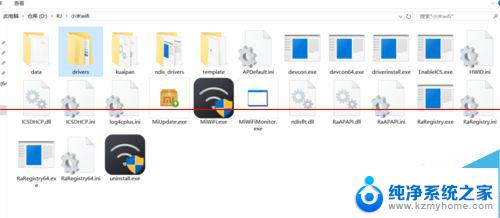
2、然后打开控制面板
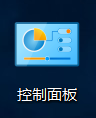
3、硬件与声音

4、设备和打印机
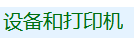
5、选择你的wifi(我的是小米wifi)

6、右键属性,然后点硬件,然后再属性
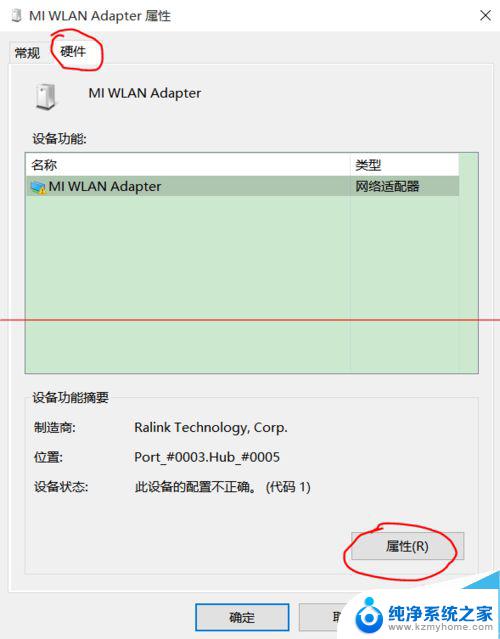
7、改变设置
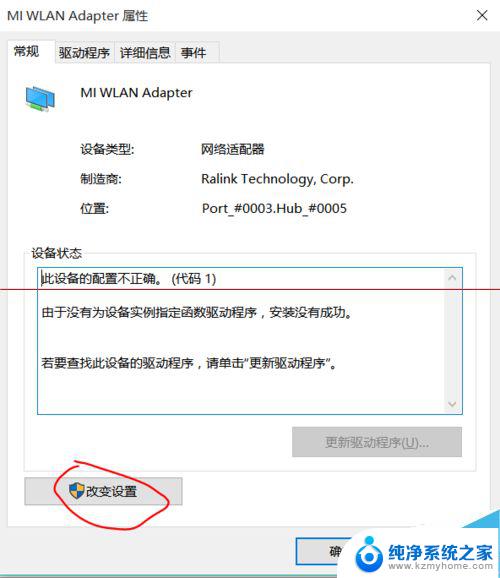
8、更新驱动程序
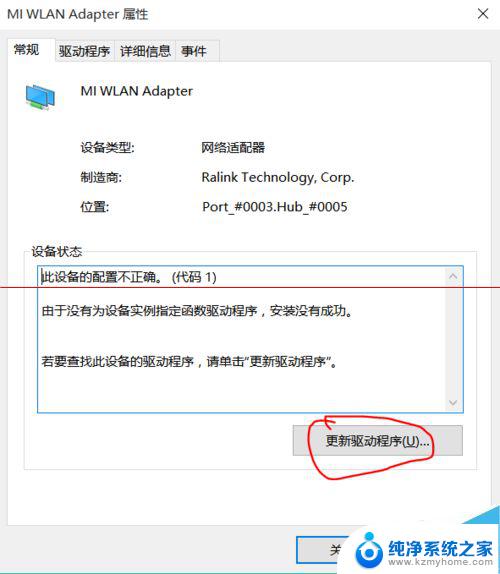
9、点击 浏览计算机……
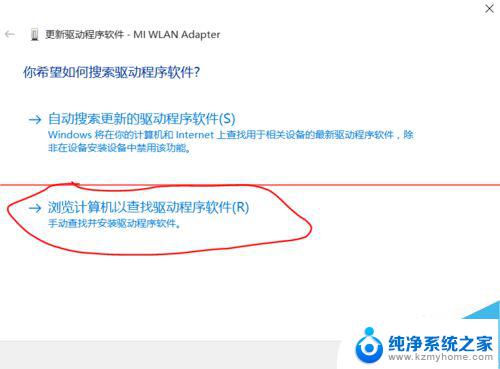
10、然后点 从计算机……
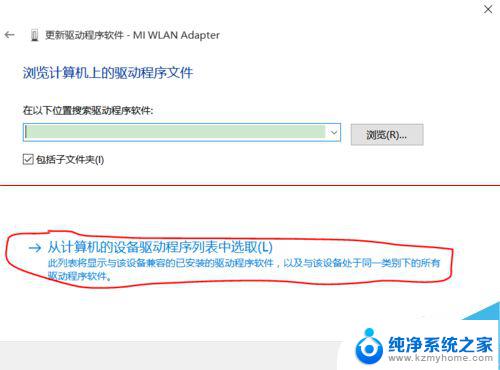
11、从磁盘安装,浏览
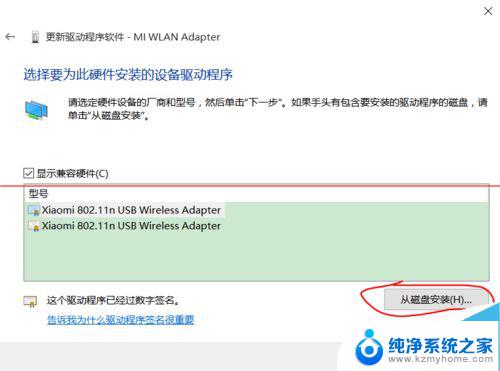
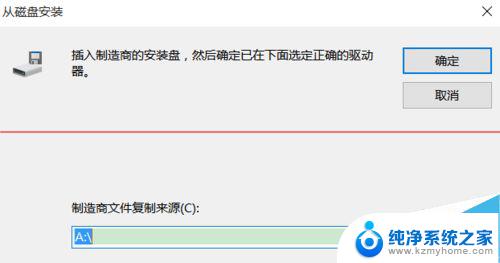
12、这时在安装目录里面找到驱动(小米的在那个文件夹里,别的我不知道)。你的windows10是多少位系统的就进入那个位系统的win81文件夹里,比如我的是windows10 64位的,我就进入Win81x64里面,32位的就进入Win81x86里面(别告诉我你不会看系统位数)打开这个inf文件,确定,下一步
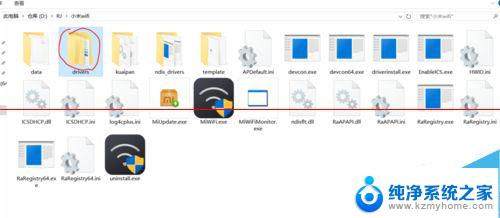
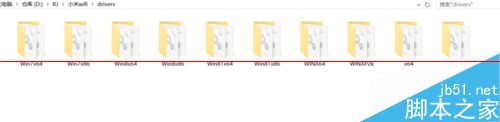
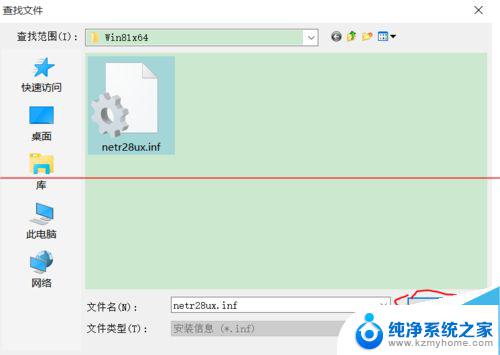
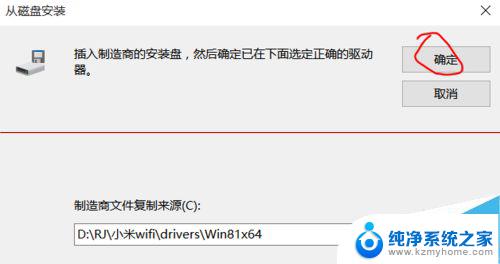
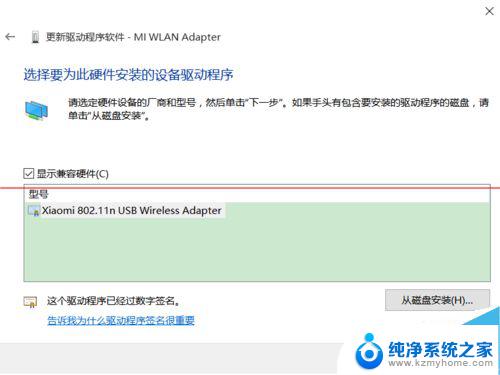
13、完成后就是这样了
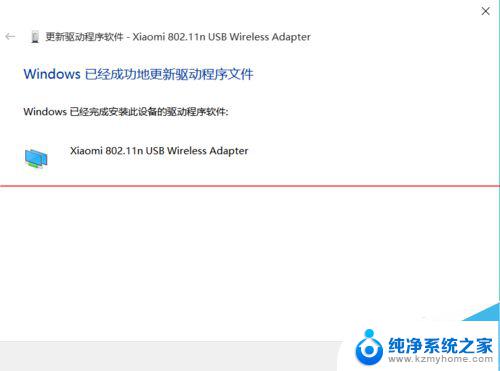
14、你可以看到右下角已经出现wifi标志了

15、连上wifi就变成这样了,之后,尽情享用吧。

以上就是win10小米随身wifi无法上网的全部内容,如果有遇到这种情况,那么你就可以根据小编的操作来进行解决,非常的简单快速,一步到位。